Как обновить прошивку роутера ASUS: Подробная инструкция
Прошивка это программное обеспечение маршрутизатора, случается так, что оно дает сбои, поэтому производители оборудования работают над их исправлением, выпуская новые. Также существуют альтернативные прошивки для Asus, честно, некоторые из них достойнее родной, но я очень не рекомендовал бы ставить их без определенного навыка и опыта, можете при перепрошивке получить «кирпич»…
Замечу, при обновлении прошивки, настройки на роутере Asus сохраняются.
Обновляем прошивку автоматически
О том, как зайти в настройки роутера написано тут: https://inrouters.ru/asus/.
В меню переходим в «Администрирование«, далее «Обновление микропрограммы«. В строке «Версия прошивки» нажимаем на кнопку «Проверить«. Система сверит доступность обновления и предупредит, в случае положительного результата маршрутизатор спросит: «Вы хотите обновить прошивку?«, жмём «Ok» и ждем пока система загрузит микропрограмму с серверов Asus и установит ее. После нам предложат перезагрузить устройство вручную, для этого выключаем блок питания с розетки и снова подключаем.
После нам предложат перезагрузить устройство вручную, для этого выключаем блок питания с розетки и снова подключаем.
Обновляем прошивку вручную
В случае, когда оборудование не позволяет автоматически найти и установить микропрограмму, искать и скачать обновление можно с официального сайта Asus, выбрав свою модель с помощью поиска на сайте:
https://www.asus.com/
Важна не только модель, но и аппаратная версия, внимательно изучите надписи на обратной стороне роутера перед поиском. На более новых прошивках искать ничего не нужно, обновление можно произвести из настроек.
Для ее установки необходимо перейти в те же настройки. В строке «Файл новой микропрограммы» нажмём «Выберите файл» и укажем путь к скаченной прошивке, жмём «Отправить«. Оборудование перезагрузится.
На этом у меня всё, надеюсь статья была максимально полезна.
Вы всегда можете поддержать наш проект: https://inrouters.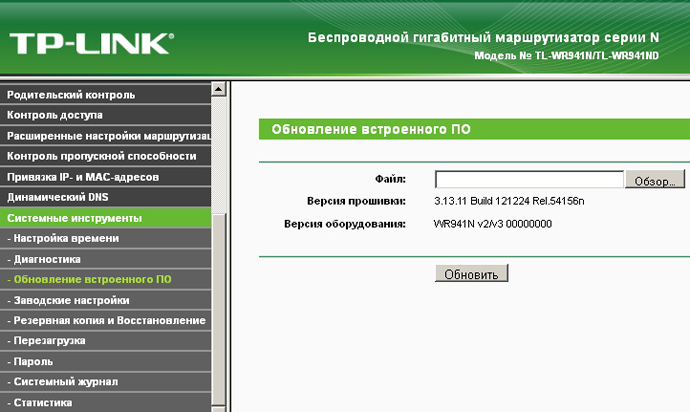 ru/donation/
ru/donation/
Как обновить прошивку Wi-Fi роутера TP-LINK на примере TL-WR841N(d)
Приветствую Вас, дорогие читатели. Сегодня я расскажу, как обновить прошивку Wi-Fi роутера TP-LINK на примере TL-WR841N(d)
В прошлой статье мы с Вами научились настраивать Wi-Fi роутер TP-LINK на примере TL-WR841N(d)
Сегодня я расскажу, как обновить на нем прошивку.
На самом деле делается это очень просто. Для этого потребуется:
- Узнать аппаратную версию вашего роутера
- Зайти на сайт tp-link и скачать свежее ПО
- «Залить» его в роутер
Итак, приступим!
Первым делом нам необходимо узнать, какая аппаратная версия у нас внутри. Для этого нам необходимо добраться физически до роутера, перевернуть его и внизу вы увидите наклейку со всякой информацией. Там вы сможете увидеть Вашу аппаратную версию. (внимание, эта информация очень важна!)
Картинка с версией не моя, честно взята на просторах интернета. У меня версия 8.
У меня версия 8.
Далее, как узнали какая аппаратная версия у нас — переходим на сайт загрузок tp-link и выбираем роутер, который нас интересует. В моем случае это TL-WR841N.
Щелкну на него, мы попадаем на страницу документаций и загрузок к данной моделе. Далее нам необходимо выбрать нашу версию, как раз ту, что мы посмотрели внизу на наклейке. В моем случае это v8.
Выбираем вкладку «встроенное ПО»:
После этого крутим «колесико» вниз и докручиваем до ПО. В самом верху находится последняя версия ПО, доступная под данный роутер и данную аппаратную версию. В моем случае это версия 140228_RU. Щелкаем на версию ПО. У нас скачивается архив архив с прошивкой.
Теперь распаковываем данный архив. Внутри лежит файл с ПО. В моем случае файл называется wr841nv8_ru_3_14_20_up_boot(140228).bin
После того как распаковали файл заходим в WEB настройки роутера. В прошлой статье я рассказывал как зайти в настройки роутера через браузер.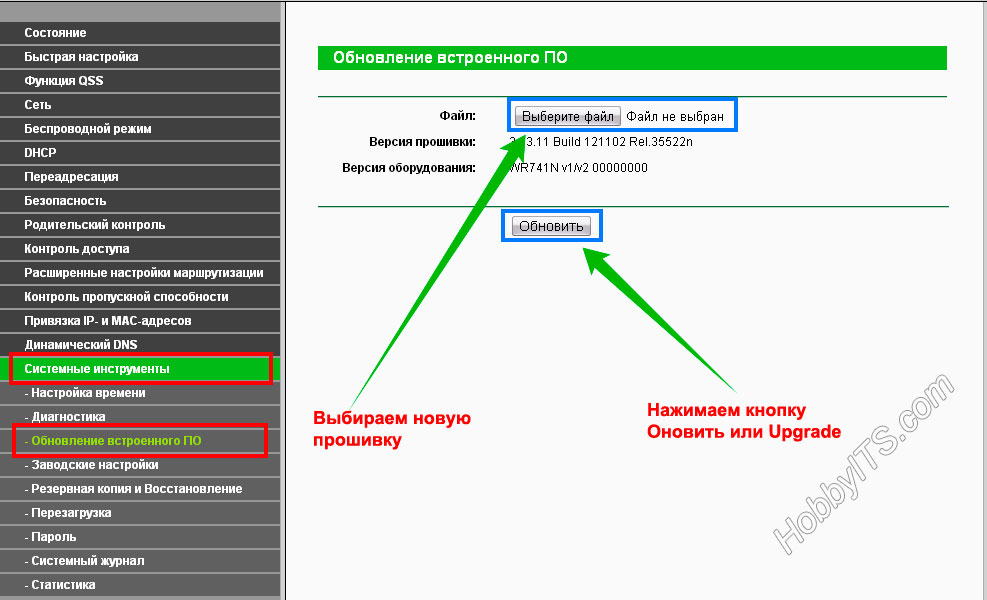
Попав в настройки на главной странице можете сразу же посмотреть версию ПО, которая у Вас установлена на данный момент.
Итак, у нас все готово для обновления ПО.
ВНИМАНИЕ! Далее все действия Вы делаете на свой страх и риск! Никакой ответственности за ваше оборудование я не несу!
Для обновления ПО переходим в раздел Сетевые инструменты -> Обновление встроенного ПО. Нажимаем кнопку «Выберете файл» и в открывшемся окне выбираем файл с ПО, который мы скачали на предыдущем этапе. После чего нажимаем кнопку «
После нажатия на кнопку «Обновить» начнется процесс обновления ПО.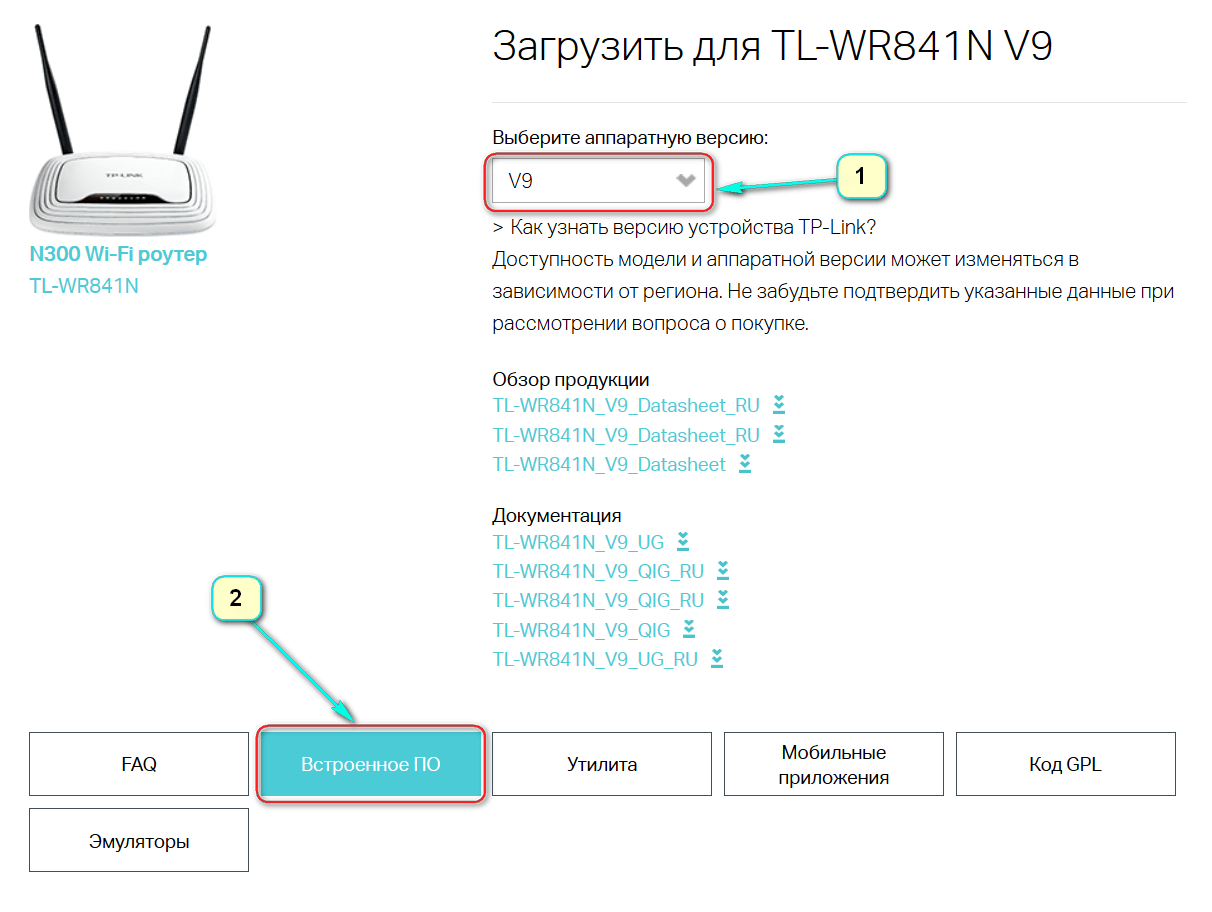
Во время процесса обновления КАТЕГОРИЧЕСКИ ЗАПРЕЩЕНО отключать питание, перезагружать или вообще как то взаимодействовать с роутером. Есть шанс получить «кирпич».
После обновления роутер будет автоматически перезагружен (следите за индикатором питания на роутере).
После перезагрузки можете зайти опять в роутер и посмотреть какая версия ПО у вас установилась.
Вот и все, версия ПО на вашем роутере было обновлено! Все оказалось совсем не сложно. Надеюсь моя статья Вам помогла!
Поделиться ссылкой:
Понравилось это:
Нравится Загрузка…
Похожее
Как прошить роутер TP-Link | Настройка оборудования
Если Вы обращались с какой-либо проблемой в техническую поддержку провайдера, то знаете, что один из первых вопросов, который задаст оператор будет такой «Обновили ли Вы прошивку роутера?» И это не желание быстрее отвязаться, а совершенно правильный и резонный вопрос. К сожалению, многие пользователи этим пренебрегают, а многие про это просто не знают.
В процессе эксплуатации устройства могут возникнуть такие проблемы, как нестабильная работа беспроводной сети, разрывы соединения с провайдером, неудовлетворительная работа иных встроенных сервисов. Чаще всего решить их помогает перепрошивка роутера. TP-Link тут не исключение. Как показала практика, их устройства с завода идут с довольно-таки старой версией программного обеспечения и к моменту покупки на официальном сайте уже выложено несколько более свежих версий. Зачем они нужны? Дело в том, что микропрограмма домашнего Wi-Fi маршрутизатора — это такая же операционная система, как Windows или Linux. Она так же содержит ошибки и недочёты, которые разработчики стараются исправить, после чего выкладывают новую версию. Сейчас я расскажу как прошить роутер TP-Link на примере модели TL-WR1043ND. В силу практически полной идентичности веб-интерфейса, эта операция на других моделях будет выглядеть абсолютно так же.
Начинаем с того, что запускаем веб-браузер, вводим IP-адрес маршрутизатора — 192.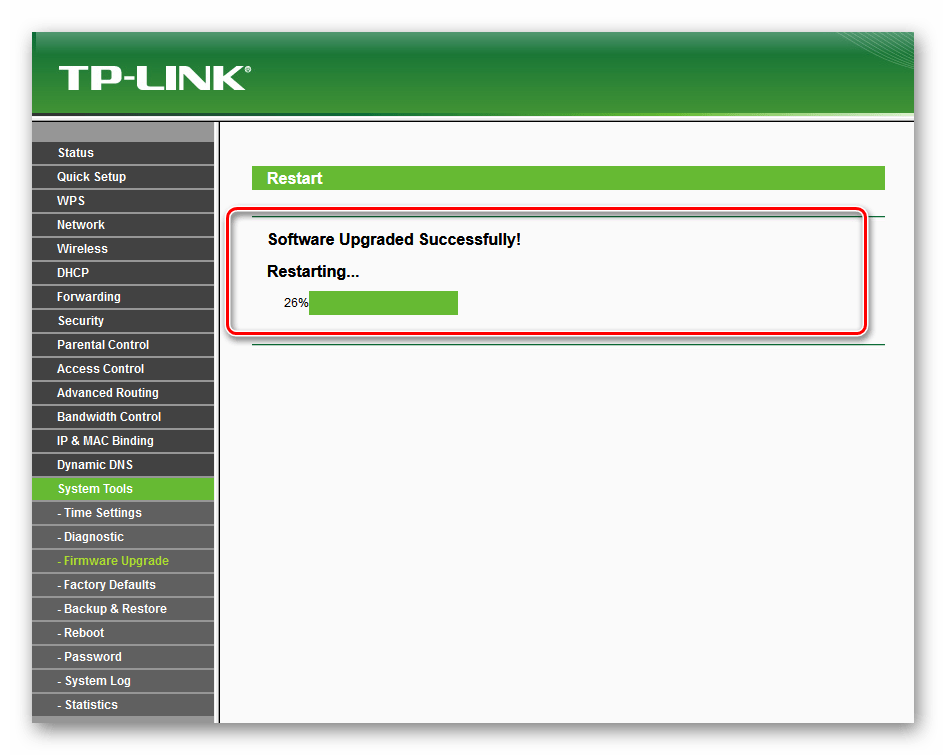 168.1.1 или, в некоторых случаях, 192.168.0.1 — и попадаем в его веб-интерфейс. Открываем страничку «Состояние»:
168.1.1 или, в некоторых случаях, 192.168.0.1 — и попадаем в его веб-интерфейс. Открываем страничку «Состояние»:
Здесь нас интересуют две строчки:
— Версия оборудования — она же аппаратная ревизия;
— Версия встроенного ПО (Firware Version).
Теперь надо скачать прошивку для роутера TP-Link. Для этого надо добавить в браузере новую вкладку и открыть в ней сайт: tp-linkru.com, раздел «Поддержка»:
В поисковой строке вводим модель своего ТП-Линка и кликаем на кнопку «Поиск». В результатах должна появится Ваша модель. Кликаем на неё чтобы открыть страничку информации о устройстве. Для некоторых моделей надо выбрать аппаратную версию (которую мы смотрели в статусной страничке). Например, у меня TP-Link TL-WR1043ND V2, значит и аппаратную версию я выбираю V2.
Должен отобразится список доступных микропрограмм для загрузки. Находим самую последнюю версию и смотрим не совпадает ли она с той, что установлена на Вашем маршрутизаторе.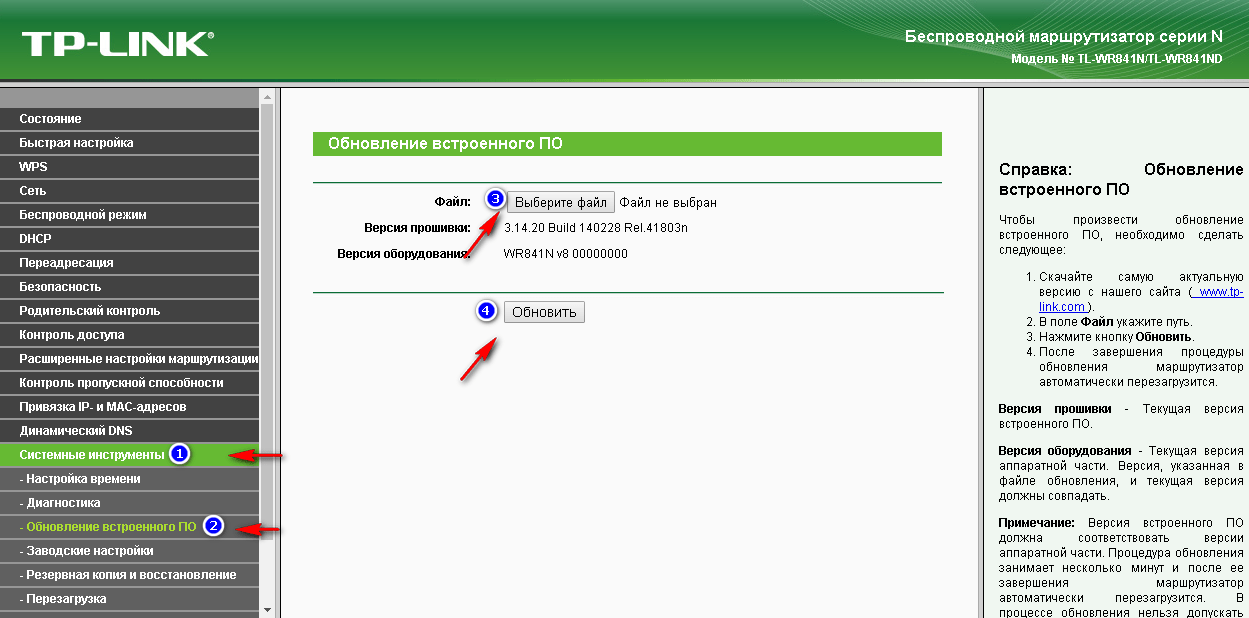 Если нет, то её надо скачать на компьютер и распаковать из архива чтобы был только файл формата *.bin. В моём случае это вот такой файл:
Если нет, то её надо скачать на компьютер и распаковать из архива чтобы был только файл формата *.bin. В моём случае это вот такой файл:
wr1043v2_ru_3_15_30_up_boot(140725).bin
Новая микропрограмма скачена и готова к установке. Следующий этап — это непосредственно обновление прошивки роутера Tp-Link. Возвращаемся в его веб-интерфейс и открываем раздел «Системные инструменты»->»Обновление встроенного ПО»:
Кликаем на кнопку «Выберите файл» и указываем ранее скачанный bin-файл. Нажимаем кнопку «Обновить». Вот и всё. Прошивка роутера TP-Link началась. Теперь терпеливо дождитесь окончания процесса. После этого аппарат перезагрузится уже с новой микропрограммой.
Внимание! Пока идёт перепрошивка роутера ТП-Линк ни в коем случае не выключайте его из розетки и следите за его электропитанием. Иначе — рискуете получить неработоспособный «кирпич».
Стоит ли обновлять прошивку роутера?
Wi-Fi роутеры постоянно обновляются, и речь идет не только о самой аппаратуре. Выпускаются и новые версии ПО, которые позволяют улучшить работу устройства, закрыть ошибки, ранее допущенные разработчиками. В какой-то момент прошивка купленного маршрутизатора устареет, а на официальном сайте производителя выложат файл с новой. Стоит ли обновлять прошивку? Процедура может привести как к положительному результату, так и к отрицательному.
Выпускаются и новые версии ПО, которые позволяют улучшить работу устройства, закрыть ошибки, ранее допущенные разработчиками. В какой-то момент прошивка купленного маршрутизатора устареет, а на официальном сайте производителя выложат файл с новой. Стоит ли обновлять прошивку? Процедура может привести как к положительному результату, так и к отрицательному.
Коротко о прошивке
Прошивка – это микропрограмма, встроенная в энергонезависимую память роутера. Она отвечает за набор функций аппаратуры. От прошивки зависит передача сигнала, безопасность, шифрование, подключение к устройствам. Производители аппаратного обеспечения постоянно обновляют прошивки. Делается это по нескольким причинам:
- Находятся и устраняются ошибки в работе маршрутизатора. К примеру, прибор может перегреваться, давать нестабильный сигнал или выключаться из-за того, что в микропрограмме есть упущения.
- Повышаются стандарты безопасности.
 Регулярно создаются новые методики для взлома роутеров для подключения к Wi-Fi. Задача разработчика – обеспечить такой уровень безопасности, чтобы сетью могли пользоваться только владельцы.
Регулярно создаются новые методики для взлома роутеров для подключения к Wi-Fi. Задача разработчика – обеспечить такой уровень безопасности, чтобы сетью могли пользоваться только владельцы. - Улучшается совместимость с определенной техникой.
В сети можно найти не только оригинальную прошивку, но и кастомизированную. Такой вариант микропрограммы создается не производителем, а энтузиастами. Он может как улучшить работу маршрутизатора, так и ухудшить. В любом случае, после установки кастома прекращается гарантия на устройство. Непроверенное ПО может иметь специально созданную уязвимость для передачи данных злоумышленникам. Лучше отказаться от непроверенных настроек и обновлять маршрутизатор только с официального сайта.
Плюсы новой прошивки
Положительные стороны обновления очевидны: оно помогает улучшить работу маршрутизатора со всех сторон. Безопасность, надежность, скорость – все эти показатели должны увеличиться.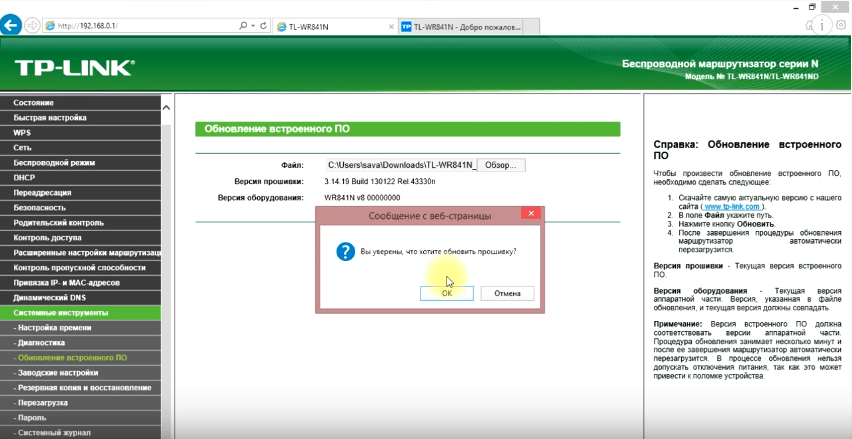
- Повышение безопасности. Производитель может улучшить протокол безопасности, закрыв найденную брешь. В итоге подключиться к домашней сети и украсть данные злоумышленники точно не смогут.
- Ускорение работы. Из-за ошибок в программном обеспечении маршрутизатор работает медленнее, падает скорость передачи сигнала. Даже при высоких показателях интернет-кабеля подключенные к Wi-Fi устройства не получают часть скорости. При онлайн-играх или просмотре сетевого телевидения это отрицательно сказывается на комфорте пользователя. Обновление поможет исправить проблему.
- Устранение ошибок. Маршрутизатор постоянно выключается без нажатия каких-либо кнопок, перегревается, не дает подключиться определенным устройствам? Такие серьезные проблемы точно должны были быть выявлены производителем и учтены при создании новой версии микропрограммы. После обновления ошибки исчезнут.
- Продление срока службы. Устройство будет работать дольше, если не окажется подвержено постоянным перегревам и сбоям.

- Расширение функционала для тонкой настройки. Пользователи, которые создают домашнюю сеть, настраивают прокси, изменяют параметры подключения для разных устройств, будут рады новым функциям. При каждом глобальном обновлении производитель добавляет новые опции или улучшает уже существующие.
Минусы обновления
К сожалению, даже при обновлении прошивки через официальный сайт производителя существуют риски. Именно из-за них опытные специалисты говорят «То что работает, не тронь». Распространена ситуация, когда после изменения микропрограммы хорошо работавший маршрутизатор выходит из строя.
- Потеря гарантии. Так как перепрошивка выполняется самим пользователем, производитель не несет никакой ответственности за ошибки, допущенные в ходе обновления. Если роутер отключится, подключиться к интернету во время перепрошивки, может возникнуть сбой при обновлении микропрограммы.
 Со сложностями, возникшими в результате, придется разбираться самостоятельно или в платных сервисных центрах.
Со сложностями, возникшими в результате, придется разбираться самостоятельно или в платных сервисных центрах. - Сброс настроек. Устройство возвращается к заводским настройкам, если только на нем не предусмотрено резервное копирование. Потребуется время, чтобы восстановить прежние.
- Вероятность поломки. Как уже говорилось выше, маршрутизатор может попросту выйти из строя после неудачной прошивки. Иногда, даже грамотно выполненная процедура оканчивается сбоями и прекращением работы.
- Замедление работы. Исправляя старые ошибки, разработчики могут допустить новые. Так что вполне вероятно, что после изменения прошивки маршрутизатор перестанет перегреваться, зато будет медленнее передавать интернет-сигнал.
- Затраты времени. Чтобы найти оригинальное обновление, разобраться в настройке и запустить процесс перепрошивки, неопытному пользователю потребуется приличное количество времени.
Стоит ли обновлять ПО?
Микропрограмму, ответственную за работу маршрутизатора, следует обновлять при наличии серьезных недостатков.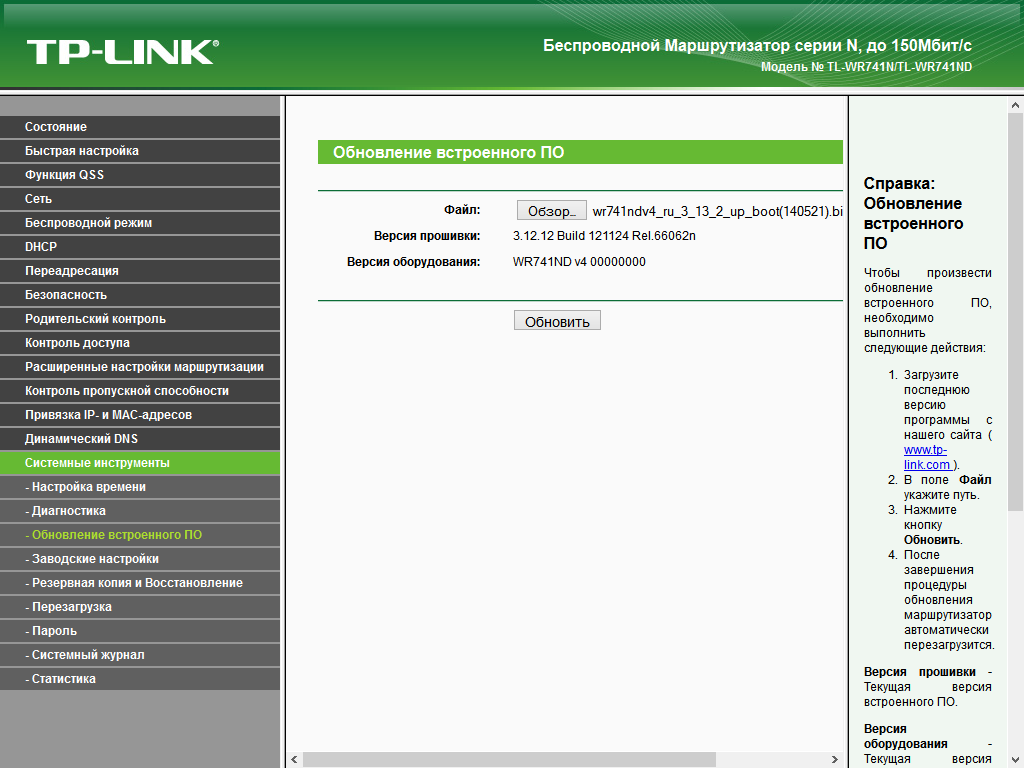 Программисты рекомендуют задуматься об обновлении, если:
Программисты рекомендуют задуматься об обновлении, если:
- Снизилась скорость передачи сигнала.
- Устройство постоянно перегревается.
- Происходят произвольные выключения.
- Не удается подключиться к интернету, хотя интернет-кабель работает корректно.
- Маршрутизатор не дает соединиться с Wi-Fi отдельным устройствам.
- Имеются пробелы в безопасности, которые уже приводили к взлому сети или могут привести в будущем.
Перед перепрошивкой нужно проверить, не связаны ли проблемы с физическими характеристиками маршрутизатора или с недостатками интернет-кабеля. Для этого интернет-кабель следует подключить напрямую к ноутбуку или ПК. Если он работает корректно, проблема может крыться в следующих факторах:
- Сломано гнездо WAN, предназначенное для подключения интернет-кабеля.
- Имеется заводской брак.
- Рядом с роутером есть препятствия, которые мешают распространению сигнала.
- Частоты маршрутизатора занимают аналогичные устройства соседей.

Чтобы обновление прошло корректно, новую версию прошивки следует искать только на официальном сайте производителя. Ссылку на ПО оставляют в разделе конкретной модели, которую можно найти через строку поиска. Обычно программное обеспечение располагается в подпункте «Загрузки». После скачивания файла необходимо отключить Wi-Fi, вытащить интернет-кабель из роутера и из компьютера, затем соединить маршрутизатор и ПК при помощи сетевого кабеля. Только после этого можно переходить в настройки и запускать процесс обновления.
После окончания обновления обязательно нужно заново настроить маршрутизатор, ведь по умолчанию после сброса настроек логин и пароль будут «admin», что позволит легко подключиться к сети.
Похожие записи
Как обновить настройки GPON-роутера провайдера МГТС?
Предлагаемые провайдером МГТС GPON-роутеры (или ONT-модемы), как правило, не требуют обновления своих настроек пользователем. Все необходимые манипуляции проводятся в автоматическом режиме, а абоненту предоставляется право самостоятельно настраивать Wi-Fi, чего в большинстве случаев достаточно. Однако может возникнуть ситуация, когда модем перестал работать. Точнее, он-то работает, но с ошибками – теряет связь, изменился пароль (кто-нибудь из домашних постарался, например) или ещё какая беда приключилась.
Однако может возникнуть ситуация, когда модем перестал работать. Точнее, он-то работает, но с ошибками – теряет связь, изменился пароль (кто-нибудь из домашних постарался, например) или ещё какая беда приключилась.
Что делать в таких случаях? Конечно, можно побежать в компанию с криками о помощи – это будет абсолютно правильно в том случае, если модем вообще перестал работать. Заменой сломанной аппаратуры и должен заниматься провайдер. Ну а если ваш аппарат начал глючить?
Три варианта решения вопроса
- Самый первый и традиционный способ – выключить модем. В большинстве случаев достаточно дать ему постоять пару десятков секунд, а потом включить, чтобы он загрузился и заработал, как обычно.
- Более кардинальный метод – сброс настроек до заводских. Для этого на обратной стороне роутера есть кнопка RESET. Нажмите её, когда модем включён, и удерживайте от 5 до 10 секунд (в зависимости от модели – конкретную цифру можно найти в руководстве к устройству).
 Правда, после этого придётся заново выполнить настройку роутера, но главное, чтобы он заработал.
Правда, после этого придётся заново выполнить настройку роутера, но главное, чтобы он заработал. - Ну и, наконец, метод для тех, кто не боится экспериментировать с новыми прошивками. В современных GPON-роутерах, предоставляемых МГТС, имеются 1 или 2 USB-порта, через которые к устройству можно подключать съёмные носители.
- Сначала нужно узнать точное модели роутера. Обычно она указана на его нижней части. Именно для этой модели и производится поиск новой прошивки в Интернете (лучше всего искать её на сайте компании-производителя).
- Найденную прошивку следует скачать на компьютер и распаковать архив, если она заархивирована.
- Для обновления программного обеспечения маршрутизатора откройте браузер, наберите 192.168.100.1, указав текущие логин и пароль (по умолчанию имя – admin, пароль – admin).
- Перейдите во вкладку системных настроек и выберите пункт «Обновить».
- Укажите путь к распакованному архиву и активируйте обновление.
Акция! «Лидер скорости 500 + ТВ» 500 Мбит/с Wi-Fi роутер
По окончании обновления роутер перезагрузиться. Как и в случае со сбросом настроек, вам придётся заново конфигурировать маршрутизатор.
Как и в случае со сбросом настроек, вам придётся заново конфигурировать маршрутизатор.
Изготовители роутеров стремятся, чтобы выполнить необходимые манипуляции по настройке выпускаемых ими аппаратов мог даже начинающий пользователь. Они размещают на сайтах пошаговые инструкции, в которых наглядно иллюстрируется и комментируется порядок необходимых действий.
Впрочем, вероятность того, что данная инструкция вам не понадобится, очень высока, поскольку провайдер МГТС время от времени обновляет прошивки, избавляя пользователей от необходимости следить за актуальностью установленного программного обеспечения.
*За подробной справочной информацией обращайтесь по номеру +7 (495) 150-1-666
Обновить прошивку роутера D-Link DIR-615 в пару шагов
Роутер D-Link DIR-615 широко распространен среди пользователей. Подробную информацию о нем рассказывает страничка роутера. Исходя из этого, будет необходимым и актуальным предоставить полные данные о том, как производится обновление прошивки данного оборудования. Данная модель отличается удачными характеристиками и подходит для организации беспроводного соединения в домашних условиях. Про него можно с уверенностью сказать – сочетания цена качество.
Данная модель отличается удачными характеристиками и подходит для организации беспроводного соединения в домашних условиях. Про него можно с уверенностью сказать – сочетания цена качество.
Когда покупается роутер, на нем уже будет установлена прошивка. В зависимости от даты выпуска, это может быть новый или устаревший релиз. Значения, какое ПО установлено в коробочке, не имеет. Если Вы придерживаетесь требований к установке последних релизов, тогда перед настройкой роутера просто обновите его. Аналогично, если оборудование эксплуатируется длительное время, а обновление не производилось, прошивка может устареть. В некоторых случаях, если возникают сбои работы интернета, производители рекомендуют заменить релиз на последний стабильный.
В целом опытные пользователи советуют для нового оборудования производить замену ПО сразу, а вот для стабильно работающих длительное время устройств оставлять старую версию, особенно если в обновлении нужды нет.
Также необходимо отметить, что при обновлении следует четко соблюдать инструкцию. Если совершить ряд ошибок, то обратного пути может и не быть, в итоге роутер превратится в кирпич. После загрузки новой версии прошивки все данные по настройке сети придется ввести заново. Если нет полной уверенности, что Вы сможете произвести эти операции, не стоит обновлять ПО.
Если совершить ряд ошибок, то обратного пути может и не быть, в итоге роутер превратится в кирпич. После загрузки новой версии прошивки все данные по настройке сети придется ввести заново. Если нет полной уверенности, что Вы сможете произвести эти операции, не стоит обновлять ПО.
В новых версиях прошивок часто встречается ряд новых функций, работа сети более отлажена, исправлены баги. Кроме того, вносятся изменения в дизайн и эргономику панели администрирования.
Как узнать версию D-Link DIR-615?
Для того чтобы определить аппаратную версию роутера, необходимо взять само устройство и перевернуть его. На обратной стороне будет располагаться ярлычок, на котором указана необходимая информация. Пример приведен на изображении.
Для данного случая будет необходима информация, которая приводится после слова «Ver.:». В приведенном примере это K1. Допускаются и другие варианты, например, K2.
После того, как версия определена и запомнена, следует зайти на сервер производителя. Сделать это можно по ссылке ftp.dlink.ru/pub/Router/DIR-615/Firmware/. Там необходимо выбрать нужную версию, в примере – “K”.
Сделать это можно по ссылке ftp.dlink.ru/pub/Router/DIR-615/Firmware/. Там необходимо выбрать нужную версию, в примере – “K”.
Иногда приходится переходить в подпапки.
В директории располагается несколько папок. Обычно это old – предыдущие релизы, beta — версии релизов, которые еще не отлажены. Вам потребуется найти файл, который имеет расширение. bin. Его название будет выглядеть следующим образом: 20140711_1343_DIR_615K1_2.5.4_sdk-master.bin. в имени перечисляется, для какой версии роутера он предназначен, когда был создан, и какая версия прошивки используется. Он чаще всего располагается рядом с папками.
Вам необходимо будет его скопировать на персональный компьютер. Место хранения выбирается произвольно, допускается рабочий стол или каталог программного обеспечения.
Когда процесс сохранения завершен, можно переходить к обновлению прошивки.
Как обновить прошивку роутера D-Link
Перед началом процедуры следует запомнить несколько важных правил.
- Проверьте, чтобы скачанная версия прошивки была точно для вашего роутера. Следует еще раз перепроверить ревизию на коробочке и сопоставить ее с названием ПО.
- Обновление прошивки производится только по кабелю. Производить операцию по вай-фай строго запрещено.
- Устройство во время перепрошивки нельзя выключать. Также следует следить, чтобы было постоянное соединение с сетью и питание. Их отключение приводит к непоправимым результатам.
Для роутера DIR-615 допускается 4 разных дизайна панели настроек. Поэтому привести инструкцию универсальной для всех не получится. В примере будут использованы самые распространенные версии. Намного проще, когда дело происходит с обновлением прошивки на Tp-Link. Он имеют полностью идентичные панели и параметры.
Для начала следует подключить устройство к компьютеру посредством сетевого кабеля. Допускается использовать ноутбук. В базовой комплектации идет кабель небольшой длины. Когда на компьютере ранее было настроено беспроводное соединение, его необходимо отключить. Важно, чтобы соединение было только посредством кабеля.
Важно, чтобы соединение было только посредством кабеля.
После этого откройте браузер и войдите в раздел управления по адресу 192.168.0.1. На странице авторизации укажите действующие имя и ключ входа. Они могут быть заданы Вами при изменении параметров или остаться стандартными admin и admin.
Когда загрузилась главная страница панели администрирования, смотрим на ее внешний вид, если она похожа на приведенный ниже рисунок, то следует зайти во вкладку Расширенные настройки. Там будет кнопка Система. Напротив надписи имеются стрелочки вправо. Вам требуется ссылка Обновление ПО.
Если дизайн панели администрирования в светлых тонах, тогда следует выбирать пункт Настроить вручную. Далее действия производятся аналогично. Нужна вкладка Система, раздел Обновление ПО.
Для того чтобы загрузить новую прошивку, необходимо ее выбрать на компьютере.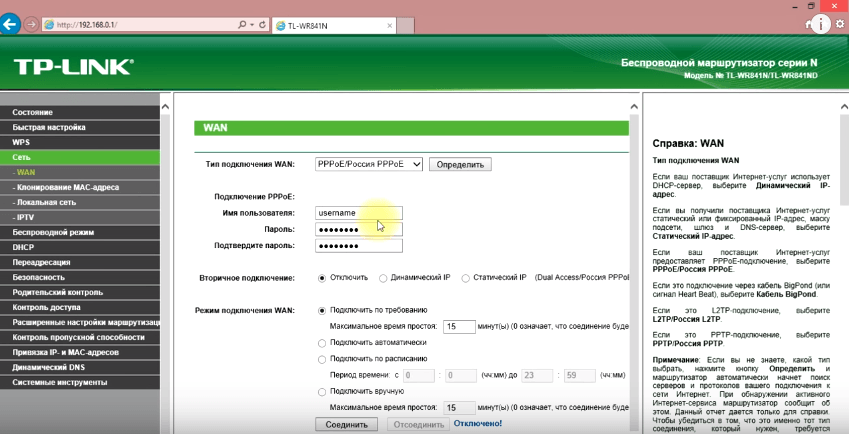 Для этого нажмите кнопку Обзор…. В заданной директории отметьте файл и нажмите на Обновить. Запустится процесс обновления.
Для этого нажмите кнопку Обзор…. В заданной директории отметьте файл и нажмите на Обновить. Запустится процесс обновления.
Внимательно следим за процессом. Пока высвечивается статус обновления трогать ничего нельзя. Следует дождаться, пока роутер перезагрузится. В среднем следует выждать 4-5 минут. После этого можно обновить страницу браузера. Если операция прошла успешно, то появится новая панель администрирования и предложение сменить данные для доступа.
Можно использовать стандартные значения admin или придумать свои. Главное, чтобы они были записаны в каком-то месте.
После ввода информации можно авторизоваться в панели настроек.
Обновление прошивки в автоматическом режиме
В случае если на роутере настроен интернет, то произвести операцию обновления можно значительно проще. На роутере доступна функция обновления в автоматическом режиме. В таком случае устройство самостоятельно найдет нужную версию прошивки и загрузит ее.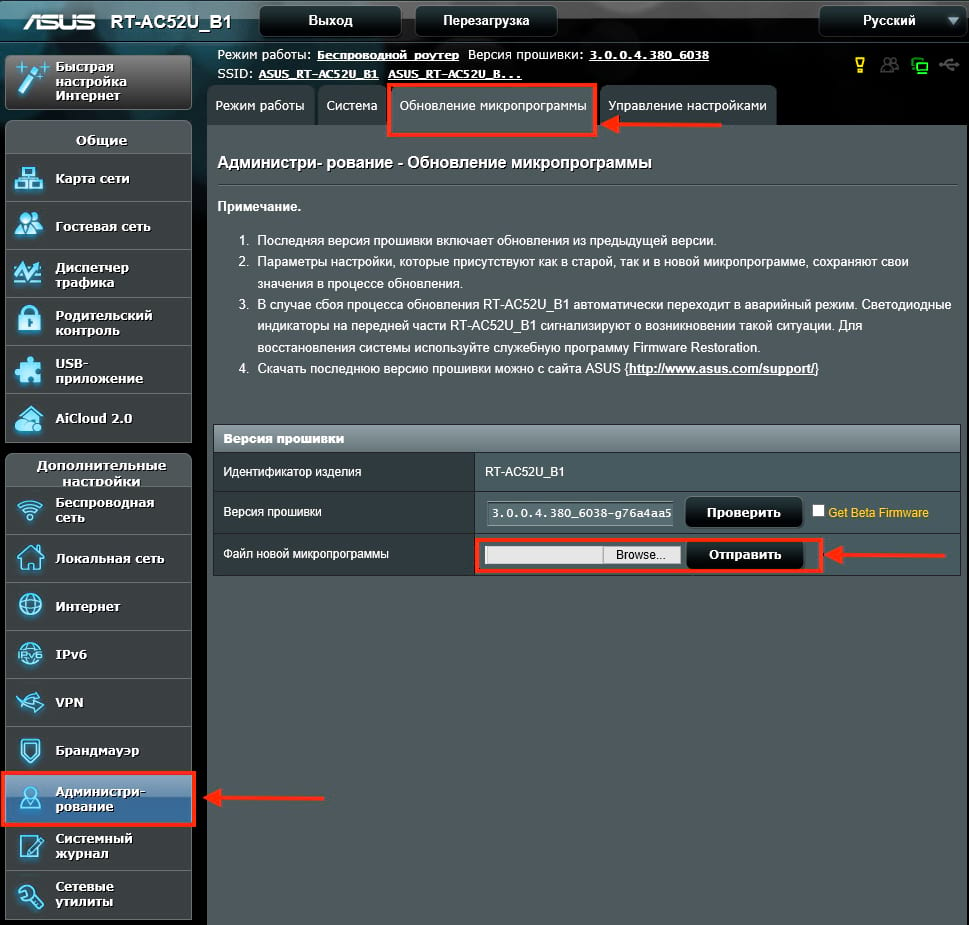 Ошибка с выбором неправильного файла будет исключена.
Ошибка с выбором неправильного файла будет исключена.
В некоторых случаях в настройках роутера функция обновления может отсутствовать. Либо внешний вид прошивки может отличаться от той, что приводится в примере. В таком случае, следует сначала выполнить обновление до последней доступной на сервере версии ручным способом.
После авторизации в панели администрирования можно увидеть информацию о наличии обновлений. Она появляется каждый раз, когда производитель выпускает стабильную версию.
Если сообщение есть, то можно нажать на кнопку Обновить. После этого потребуется подтвердить операцию кнопкой Да.
Затем появится окно с предупредительным сообщением. Процесс обновления запустится. Аналогично с ручным методом, нужно будет указать новый пароль. Он вводится дважды. Один раз указывает, второй – подтверждается.
После завершения обновления может отличаться внешний вид панели администрирования. При перепрошивке модели D-link DIR-615/A до релиза 2. 5.20 внешний вид настроек выглядит следующим образом.
5.20 внешний вид настроек выглядит следующим образом.
В новой версии обновление доступно во вкладке Система, которая располагается слева.
Пользователи могут запустить процесс вручную, или проверить наличие новых версий автоматически.
В данном случае не совсем понятно, зачем при каждом обновлении прошивки вносятся изменения в дизайн панели администрирования. Существенного улучшения эргономики нет, но неудобство при этом серьезное. Намного выгоднее, если создан один вариант дизайна и ведется исправление багов или отладка работы функций. В зависимости от версии прошивки внешний вид и расположение элементов может отличаться. Теперь вы знаете как обновить прошивку роутера D-Link DIR-615.
Дипломированный специалист по безопасности компьютерных сетей. Навыки маршрутизации, создание сложных схем покрытия сетью, в том числе бесшовный Wi-Fi.
Руководство по: Обновление — MikroTik Wiki
Обновление RouterOS
Если вы уже используете RouterOS v6, выполнить обновление до последней версии очень просто. Всего один щелчок, и RouterOS найдет последнюю версию, покажет вам журнал изменений и предложит обновить. Вы можете сделать это из Winbox, консоли, Webfig или QuickSet.
Всего один щелчок, и RouterOS найдет последнюю версию, покажет вам журнал изменений и предложит обновить. Вы можете сделать это из Winbox, консоли, Webfig или QuickSet.
Просто нажмите «Проверить наличие обновлений» в меню пакетов QuickSet, Webfig или Winbox.
- Открыть Winbox
- перейдите в меню «Система / Пакеты» (шаги 1 и 2 на изображении ниже)
- откроется новое окно «Список пакетов».Нажмите кнопку «Проверить наличие обновлений» (шаг 3 на изображении)
- Откроется новое окно «Проверить наличие обновлений», в котором вы сможете увидеть установленную на данный момент версию и последнюю доступную версию, а также последний доступный журнал изменений.
- Нажмите кнопку «Загрузить» или «Загрузить и обновить».
После завершения загрузки вы увидите в строке состояния сообщение, что загрузка прошла успешно.
Если вы нажали кнопку «Загрузить», вам нужно будет перезагрузить маршрутизатор вручную, чтобы завершить установку, но если была нажата кнопка «Загрузить и обновить», маршрутизатор автоматически перезагрузится после загрузки файлов.
Обновление прошивки RouterBOARD
Следующим шагом после обновления RouterOS является обновление прошивки (загрузчика).
- Откройте Winbox и перейдите в меню «Система / Маршрутизатор» (шаги 1 и 2 на изображении ниже).
- Появится новое окно «Routerboard», в котором вы увидите текущую и последнюю доступную прошивку.
- Нажмите кнопку «Обновить» (шаг 3 на изображении)
RouterOS запросит подтверждение обновления, нажмите «Да».
Примечание: После обновления прошивки будет использоваться старая версия до перезагрузки маршрутизатора
Обновление устройства SwOS
Для коммутаторов RouterBOARD процедура обновления следующая: на вкладке «Система» перейдите к «Обновление прошивки».
Прошивку можно обновить / понизить, выбрав файл прошивки и нажав кнопку обновления. Коммутатор автоматически перезагрузится после успешного обновления. Новую прошивку можно скачать с нашей веб-страницы: http: // www. mikrotik.com/download
mikrotik.com/download
Примечание: Ручной цикл включения питания необходим через 5 секунд после нажатия кнопки обновления, если вы выполняете обновление с SwOS v1.0
Узнать больше
[ Вверх | К содержанию ]
Обновление прошивки роутера — большая головная боль. Хотя в каждой статье о маршрутизаторах говорится о регулярном обновлении прошивки, ни в одной статье не говорится о проблемах. Вот мой список «проблем» с обновлениями прошивки:
- Это опасно: новая прошивка может вызвать проблему, и, как правило, нет альтернативного варианта.
- Это опасно: если обновление прошивки завершится неудачно, маршрутизатор может заблокироваться.
- Это опасно: новая прошивка может сбрасывать некоторые настройки, которые мало кто может заметить или понять.Когда я обновил прошивку на TP-LINK TL-WR841N, я потерял всех настроек, которые я изменил.
 Он вернулся в заводское состояние в свежем виде.
Он вернулся в заводское состояние в свежем виде. - Это часто не делается, потому что владельцы маршрутизаторов не знают, что это нужно делать (см. Ниже различные схемы уведомления об обновлениях).
- Часто это не делается, потому что проблемы с прошивкой на вас не кричат, они вообще не видны
- Процесс обновления различается, техникам приходится иметь дело с разными процедурами обновления для разных маршрутизаторов
- Процесс обновления никогда не бывает правильно или полностью документирован
- Даже при обновлении микропрограммы у вас может не быть последней версии микропрограммы.Маршрутизаторы не всегда обновляются до последней версии прошивки. Возможно, вам придется обновить прошивку несколько раз.
Пример процесса обновления маршрутизатора Asus, который меня смутил (нет документации о том, чего ожидать), см. Прошивка маршрутизатора
обновление идет плохо. Не придираться к Asus, но в августовском обзоре маршрутизатора Asus RT-AC68U в журнале PC Magazine Самара Линн написала : «Мне удалось без проблем вручную обновить новый маршрутизатор . .. Это улучшение по сравнению с причудливым поведением. Я испытал это при попытке обновить программное обеспечение RT-AC66U.« Причудливый?
.. Это улучшение по сравнению с причудливым поведением. Я испытал это при попытке обновить программное обеспечение RT-AC66U.« Причудливый?
Ладно, может по Асусу ковыряюсь. На этой странице Как обновить прошивку на сетевом продукте ASUS указано «После обновления прошивки мы рекомендуем восстановить заводские настройки по умолчанию, нажав кнопку сброса устройства в течение 5 секунд». Это ужасно, это означает, что вы теряете все настройки маршрутизатора. Последнее подтверждение 8 мая 2017 г.
Еще хуже было наблюдение Тима Хиггинса за сетевую систему Luma в сентябре 2016 года: «Luma не предоставляет ни способа просмотра [текущей] версии прошивки, ни способа проверки обновлений.«
История обновлений микропрограммы
Всегда приятно знать, где ты стоишь. Для этого вам понадобится история обновлений прошивки. Некоторые производители маршрутизаторов предлагают одну веб-страницу с историей, другие — нет. У Google Wifi нет. Ниже приведены известные мне продавцы и ссылки на их истории прошивки.
- Synology отлично. Они ведут полную историю выпусков и примечания к выпуску как для своего нового маршрутизатора RT2600ac, так и для своего старого маршрутизатора RT1900ac.Примечания к выпуску очень подробны.
- Peplink позволяет загружать текущую прошивку, просматривать примечания к выпуску и полное руководство пользователя для всех своих продуктов по адресу peplink.com/support/downloads. Более старые версии микропрограмм, примечания к выпуску и руководства доступны по адресу peplink.com/support/downloads/archive. Примечания к выпуску Peplink очень подробны и отличаются своей честностью — иногда они включают известные ошибки, которые еще предстоит исправить («Известные проблемы»).
- На странице Ubiquiti Amplifi есть номера версий прошивки, но, как правило, изменения нечетко описаны.Как будто кому-то заплатили больше за использование как можно меньшего количества слов.
- Примечания к выпуску программного обеспечения eero включают даты выпуска.
 Плохая новость заключается в том, что их приложение для Android (версия 2.7.0.10652, текущая по состоянию на 6 октября 2017 г.) сообщает только о том, что программное обеспечение обновлено, но не сообщает о текущей установленной версии прошивки. На iOS не проверял.
Плохая новость заключается в том, что их приложение для Android (версия 2.7.0.10652, текущая по состоянию на 6 октября 2017 г.) сообщает только о том, что программное обеспечение обновлено, но не сообщает о текущей установленной версии прошивки. На iOS не проверял. - Что нового в маршрутизаторе F-Secure Sense, у них есть веб-страница Whats New и страница форума SENSE «Что нового». Обратите внимание, что с октября 2020 года роутер SENSE больше не продается.
Уведомление об обновлении микропрограммы
Существует несколько способов, которыми владелец маршрутизатора может узнать о наличии новой прошивки.
- Ищите сами. То есть роутер может ничего не делать сам по себе.
- Войдите в маршрутизатор и нажмите кнопку, чтобы проверить наличие обновлений прошивки. Все еще ручной процесс.
- Войдите в роутер и сразу же увидите индикацию новой прошивки. Например, Asus использует мигающий желтый восклицательный знак на главной странице маршрутизатора.

- Производитель маршрутизатора или сам маршрутизатор могут отправить вам электронное письмо, когда появится новая прошивка.
- Приложение для смартфона от производителя маршрутизатора может уведомлять вас о новой прошивке. Он читал, что приложение Netgear Genie делает это.
В ноябре 2017 года Даниэль Александерсен написал в блоге о медленном выпуске обновлений прошивки TP-Link в Европе. Он отметил, что ни одно из 9 исследованных им устройств TP-Link не обновлялось самостоятельно. Хуже того, TP-Link не связывается со своими клиентами, чтобы сообщить им о недавно выпущенных прошивках; ни списков рассылки, ни каналов распространения, ничего.Во время расследования специалист службы поддержки сказал ему не обновлять прошивку, если устройство работает нормально. Ой.
Обновление прошивки вручную
Я видел два разных подхода к обновлению прошивки роутера вручную.
Наихудший подход требует, чтобы вы загрузили файл на свой компьютер, а затем загрузили его в маршрутизатор. Я называю это наихудшим подходом, потому что он требует больше всего работы. Я также видел случаи, когда загруженный файл был сжат и его нужно было распаковать, но поставщик не объяснил этот факт.Я также видел, что загрузка включала несколько файлов, только один из которых должен был быть загружен на маршрутизатор. Нет необходимости говорить, что это тоже не было объяснено.
Я называю это наихудшим подходом, потому что он требует больше всего работы. Я также видел случаи, когда загруженный файл был сжат и его нужно было распаковать, но поставщик не объяснил этот факт.Я также видел, что загрузка включала несколько файлов, только один из которых должен был быть загружен на маршрутизатор. Нет необходимости говорить, что это тоже не было объяснено.
Гораздо лучший подход — это когда маршрутизатор полностью обрабатывает обновление. Владелец маршрутизатора говорит об обновлении с версии x до версии y, и маршрутизатор делает это без необходимости вручную загружать файлы на ваше вычислительное устройство и затем выгружать их. Нажмите кнопку и отпустите.
В обзоре точки доступа TP-Link EAP225v3 AC1350 от 20 июня 2018 года Джим Солтер написал: «Я должен сказать TP-Link за то, что у него есть один из самых примитивных процессов обновления прошивки… Трудно найти версию прошивки, с которой вы работаете в настоящее время (которая не упоминается в разделе фактического обновления прошивки пользовательского интерфейса), и вы не получаете никаких уведомлений, когда новая версия доступна для загрузки.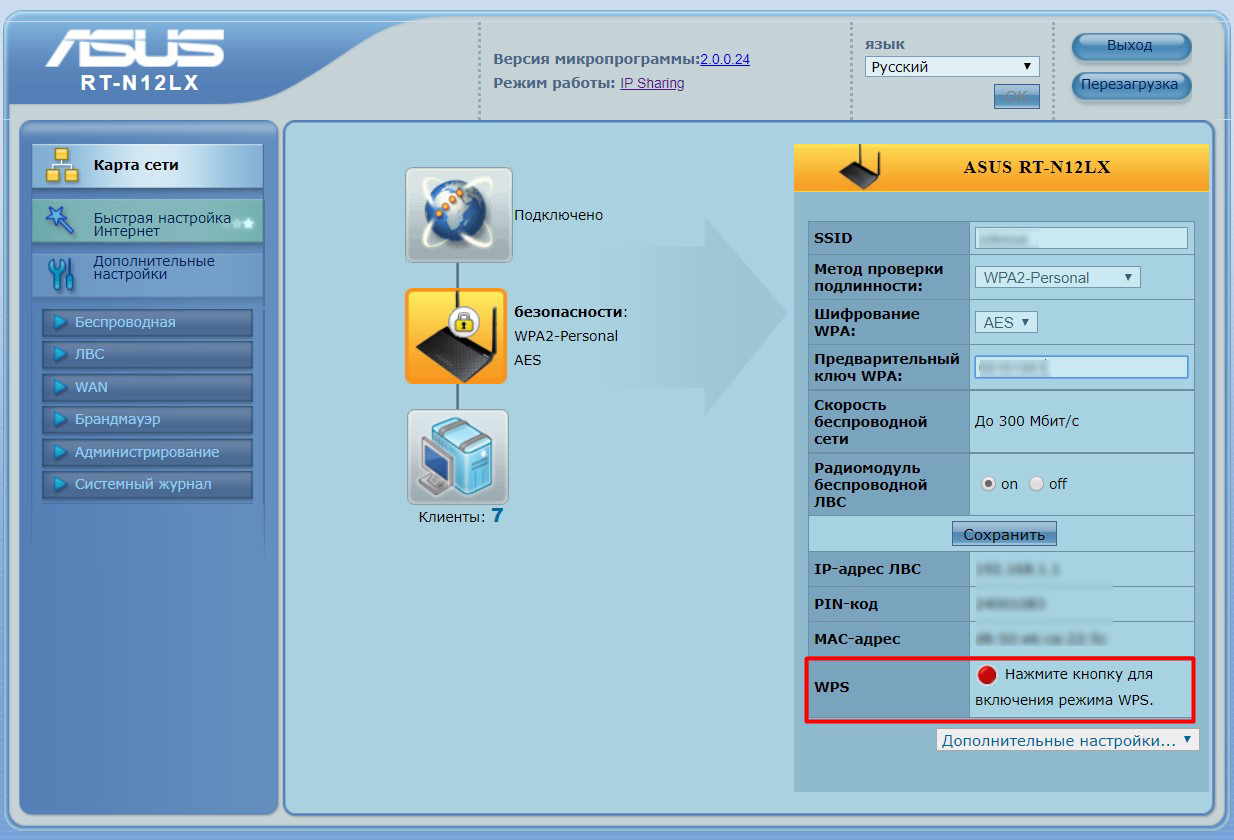 Вы также должны вручную загрузить, разархивировать и распаковать прошивку, прежде чем вы сможете вручную загрузить ее … Бу. «
Вы также должны вручную загрузить, разархивировать и распаковать прошивку, прежде чем вы сможете вручную загрузить ее … Бу. «
Автоматическое обновление прошивки
По мере развития маршрутизаторов все больше и больше могут обновляться самостоятельно. Владелец маршрутизатора может оставаться в блаженном неведении о необходимости обновления прошивки или даже о том, что прошивка существует.Но самообновление может выполняться хорошо или плохо. Во-первых, маршрутизатор может не выполнить резервное копирование текущих настроек перед обновлением прошивки. Кроме того, у вас есть проблемы с расписанием. Маршрутизатору может быть довольно неудобно перезагружаться, когда ему этого хочется. И, если что-то вдруг пойдет не так, вы можете не осознавать, что маршрутизатор недавно обновил прошивку, что может объяснить новую проблему.
На странице ресурсов есть список самообновляющихся маршрутизаторов. На странице контрольного списка безопасности есть подробности о том, что отличает мужчин от мальчиков, когда дело доходит до самообновления прошивки. Наконец, на странице самообновления микропрограмм содержится подробная информация о том, как некоторые поставщики отвечают на этот контрольный список.
Наконец, на странице самообновления микропрограмм содержится подробная информация о том, как некоторые поставщики отвечают на этот контрольный список.
Установить поверх себя
Вредоносная программа / ботнет VPNFilter, о которой мы впервые узнали в мае 2018 года, подняла новый вопрос. Первым решением для удаления вредоносного ПО был сброс маршрутизатора до заводского состояния. Но как и почему это работает, никогда не объяснялось. Безусловно, лучший способ удалить взломанную прошивку — это установить новую прошивку. Если на роутере установлена старая прошивка, нормально.Но что, если на роутере установлена последняя версия прошивки? Можно ли переустановить ту же прошивку поверх себя? До мая 2018 года не было причин задавать этот вопрос.
Забегая вперед, вредоносная прошивка может в конечном итоге помешать обнаружению более новой прошивки, поэтому нам, возможно, придется загрузить новую прошивку, используя другой маршрутизатор. Таким образом, безопаснее использовать маршрутизатор, который может принимать новую прошивку из файла на вашем компьютере. По крайней мере, пока плохие парни не предотвратят это.
По крайней мере, пока плохие парни не предотвратят это.
Безопасное обновление прошивки
На новом маршрутизаторе я бы первым делом обновил прошивку, чтобы минимизировать опасность. См. Дополнительную информацию на странице «Новый маршрутизатор».
Для существующего роутера:
- Загрузите текущую прошивку, если возможно, чтобы вернуться к
- Сохраните текущее состояние маршрутизатора, снова для резервных целей. Практически любой маршрутизатор может загрузить файл с текущими настройками. Вот как это выглядит на маршрутизаторе Asus, на маршрутизаторе D-Link и маршрутизаторе Pepwave Surf SOHO.Если ваш маршрутизатор не предлагает эту опцию, сфотографируйте административный интерфейс. как способ сохранения текущего состояния.
- Загрузите руководство (-а) для роутера, а можно
- Имейте запасной маршрутизатор. Как и ваше здоровье, вы можете не осознавать, насколько важен доступ в Интернет, пока не потеряете его. Подойдет даже дешевый роутер, считайте его запасным колесом в багажнике.

- Перезагрузите роутер перед обновлением прошивки. Наверное, не обязательно, но не повредит.
- После обновления прошивки проверьте, доступно ли другое обновление. Надежнее всего это сделать на сайте производителя роутера.
Движение вперед — маршрутизаторы с несколькими прошивками
Когда дело доходит до обновлений прошивки, Peplink — это Rolls Royce среди роутеров. Вы впервые почувствуете это, когда обновите прошивку. Прежде чем что-либо предпринять, он напоминает вам, что неплохо сохранить текущую конфигурацию. Я видел это на их линии Balance и Surf SOHO.Однако в их роутере для путешествий нет этого автоматического напоминания.
Что действительно отличает мужчин от мальчиков, так это то, что маршрутизаторы Peplink / Pepwave поддерживают две копии прошивки . Снимок экрана выше показывает, что мой предпочтительный маршрутизатор, Pepwave Surf SOHO, можно перезагрузить для работы с прошивкой версии 6.2.1 или 6. 2.0. Я также видел, что их линейка Balance (верхняя часть) и их дорожный маршрутизатор (нижняя часть строки) также содержат две копии прошивки.
2.0. Я также видел, что их линейка Balance (верхняя часть) и их дорожный маршрутизатор (нижняя часть строки) также содержат две копии прошивки.
Это устраняет почти все риски, связанные с обновлением прошивки. Это отличные защитные вычисления. Если новая прошивка вызывает проблему, просто перезагрузите компьютер, чтобы вернуться к предыдущей версии. Единственный минус — при загрузке новой прошивки роутер сразу в нее перезагружается. Однако, если вы не хотите использовать новую прошивку, просто перезагрузитесь до испытанной старой версии.
Я видел маршрутизатор Linksys Smart WiFi (EA6200), который также предлагал перезагрузиться с использованием предыдущей прошивки.Там не говорилось, какой была предыдущая версия, но, тем не менее, это хороший вариант. Мне также сказали, что Linksys WRT1900ACS поддерживает две установленные копии микропрограммы, но это не задокументировано. Секретное рукопожатие WRT1900ACS для переключения прошивки состоит в трехкратном включении и выключении.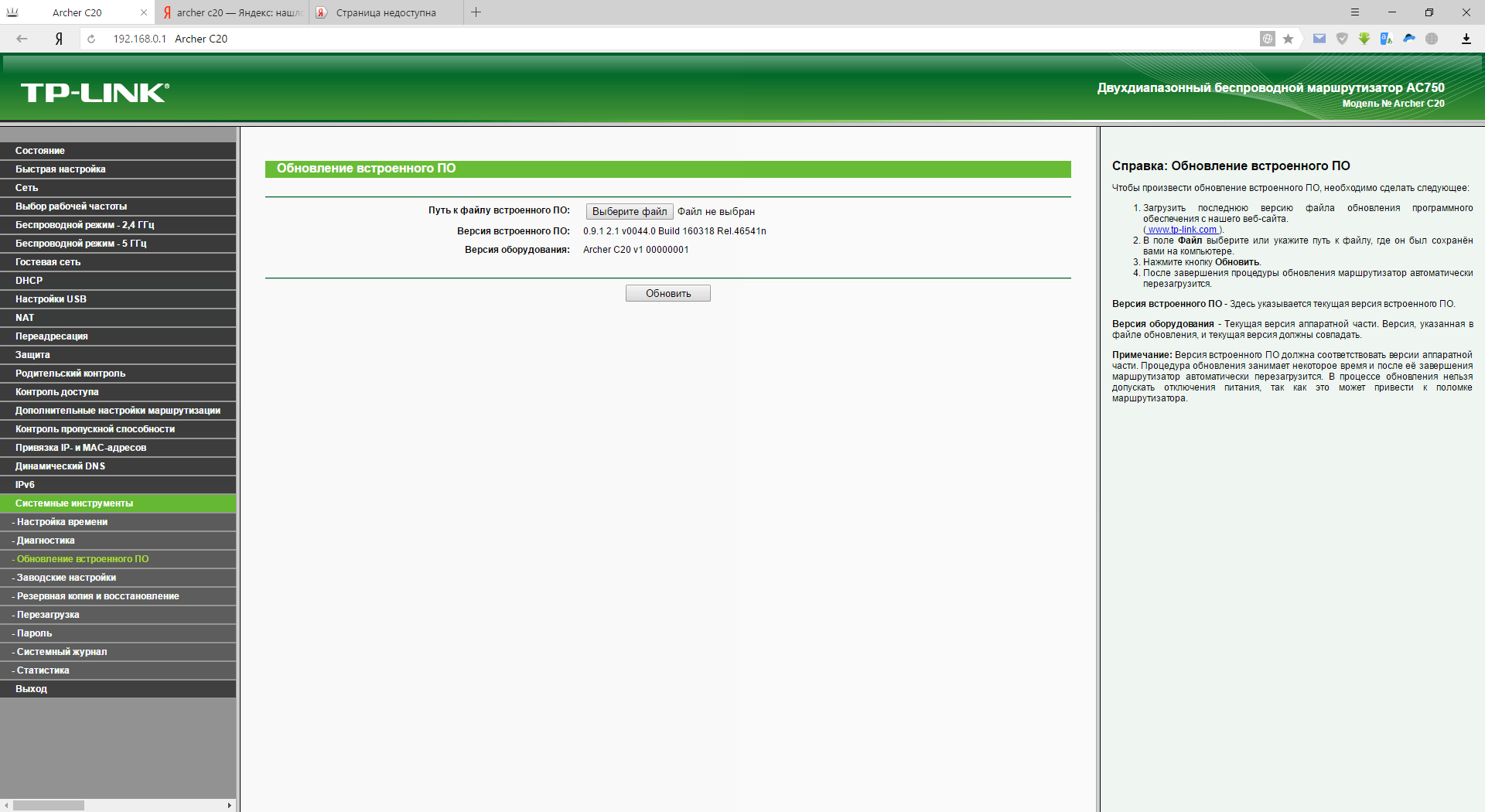 Или, если вы можете войти в терминал, команда fw_setenv может переключить загрузочную прошивку. Я не могу это подтвердить.
Или, если вы можете войти в терминал, команда fw_setenv может переключить загрузочную прошивку. Я не могу это подтвердить.
В апреле 2017 года Джон Хагенсикер написал о Linksys WRT3200ACM и двух его встроенных прошивках: «… Маршрутизатор поставляется с прошивкой Linksys, и если вы обновите прошивку до DD-WRT, то на самом деле ОБЕ ПРОГРАММНОЕ ОБЕСПЕЧЕНИЕ НАХОДИТСЯ НА ВАШЕЙ СИСТЕМЕ. Итак, предположим, вы сильно испортили DDWRT или даже думаете, что, возможно, заблокировали маршрутизатор, вы можете выключить его задним переключателем, затем включить его три раза, пока не загорятся индикаторы, а затем снова выключить. Я думаю, что при 4-й загрузке он вернется к другому загрузочному разделу … Одна вещь, которую вы не хотите делать, — это обновлять DDWRT из DDWRT, потому что тогда он будет находиться в обоих разделах.УСТАНАВЛИВАЙТЕ ИЛИ ОБНОВЛЯЙТЕ DDWRT ТОЛЬКО ИЗ ПРОШИВКИ LINKSYS «. Он также обсудил переключение загрузочных разделов с помощью некоторых команд Telnet.
Если вам известны другие маршрутизаторы, поддерживающие две копии микропрограммы, сообщите мне.
Обновление прошивки Pepwave Surf SOHO
Процесс обновления прошивки часто плохо документирован. Итак, вот чего ожидать при обновлении Surf SOHO.
Процесс начинается с кнопки Система -> Прошивка -> Проверить прошивку.Ниже представлены два раздела, в которых описывается процесс обнаружения новой прошивки и ее отсутствия. В первом случае процесс довольно простой. В последнем случае вам необходимо сначала загрузить прошивку с веб-сайта Peplink на свой компьютер, а затем, во время процесса, этот файл прошивки будет загружен в маршрутизатор. К сожалению, автоматическое обнаружение новых прошивок Peplink уже много лет работает плохо.
Отличная особенность Peplink заключается в том, что перед установкой прошивки он всегда напоминает вам о резервном копировании текущего состояния маршрутизатора, как показано ниже.Когда вы нажимаете кнопку OK, на ваш компьютер загружается файл .conf.
МАРШРУТИЗАТОР ОБНАРУЖИВАЕТ НОВУЮ ПРОШИВКУ
Если он обнаруживает новую доступную прошивку, он спрашивает, хотите ли вы ее установить. После ответа «да» система спросит, хотите ли вы сделать резервную копию всех текущих настроек (как показано выше).
После ответа «да» система спросит, хотите ли вы сделать резервную копию всех текущих настроек (как показано выше).Эти снимки экрана сделаны в июне 2017 г., когда Surf SOHO был обновлен с прошивки 6.3.3 до 7.0.1, и с декабря 2019 г. при обновлении с 7.1.2 до 8.0.1.
Далее он сообщает вам, что обновляет прошивку, и сообщает как старую, так и новую версии прошивки.Здесь также есть ссылка на примечания к выпуску новой прошивки, что приятно. Ниже показано, как это выглядело при обновлении с 7.1.2 до 8.0.1.
Этот экран не изменился, как вы видите ниже, он выглядел так же при обновлении с 6.3.3 до 7.0.1.
Затем скучное предупреждение на экране, что это может занять до 6 минут. Этот экран был одинаковым для обоих обновлений.
Тогда красным цветом написано, что роутер перезагружается. Это тоже было одинаково для обоих обновлений.
И, наконец, вы вернулись к экрану входа в систему.Может быть. Когда я обновил прошивку 7.1.2 до 8.0.1, показанный выше экран с сообщением о перезагрузке отображается навсегда. Я не попал на страницу входа в систему автоматически.
Я не попал на страницу входа в систему автоматически.
ОБНОВЛЕНИЯ ПРОШИВКИ ВРУЧНУЮ
Как отмечалось выше, при обновлении прошивки вручную необходимо сначала загрузить прошивку с веб-сайта Peplink. Текущая прошивка доступна на Peplink.com в разделе «Поддержка» -> «Прошивка и загрузка вручную». Или просто добавьте в закладки https://www.peplink.com/support/downloads/. Как вы можете видеть ниже, доступны прошивка, примечания к выпуску и полное руководство пользователя.Прошивка загружается в виде файла .bin. Для этого вам необходимо знать версию оборудования вашего маршрутизатора. Первая версия Surf SOHO — HW1, вторая — HW2, а третья — MK3. В веб-интерфейсе роутера эти дурацкие сокращения не используются, просто используется 1, 2 и 3. Старые версии прошивки, есть в Архиве прошивок.
Требуется ручное обновление, когда на кнопке проверки новой прошивки отображается сообщение «Нет доступных обновлений» (см. Ниже). Затем нажмите кнопку «Выбрать файл» и перейдите к загруженной прошивке.
Затем нажмите кнопку «Обновление вручную», и микропрограмма загрузится с вашего компьютера на маршрутизатор, как показано ниже.
Затем он проверяет загруженную прошивку.
Затем отображается тот же скучный экран обновления прошивки с оранжевой полосой выполнения, как показано выше в разделе МАРШРУТИЗАТОР ОБНАРУЖИВАЕТ НОВУЮ ВСТРОЕННУЮ ПО, что это может занять до 6 минут. В конце концов он перезагружается на страницу входа в систему.
Нет принудительной миграции
С Peplink вам не нужно переходить с версии прошивки 1 на 2 на 3 и 4, если вы этого не хотите.И когда выпускается новый крупный релиз, есть веские причины не делать этого. Подробнее читайте в моем блоге за декабрь 2019 года: изящный трюк с прошивкой маршрутизатора.
Как мне обновить версию прошивки роутера?
Отключение питания маршрутизатора во время процесса обновления микропрограммы может привести к повреждению маршрутизатора.
Метод 1: автоматическое обновление (в режиме ожидания)
Когда включено автоматическое обновление , ваш маршрутизатор может автоматически обнаруживать новые обновления в течение указанного вами периода времени. Если будет обнаружено новое обновление, ваш роутер загрузит и установит его автоматически.
Если будет обнаружено новое обновление, ваш роутер загрузит и установит его автоматически.
- Подключите компьютер к сети Wi-Fi маршрутизатора (или подключите компьютер к порту LAN маршрутизатора с помощью кабеля Ethernet). В адресной строке браузера введите 192.168.3.1 и войдите на веб-страницу управления маршрутизатором.
Для маршрутизаторов с самоадаптирующимися портами нет необходимости различать порты WAN и LAN.
- Перейти к Дополнительные функции > Управление обновлениями .Включите Автообновление , установите время обновления для автоматического обновления и нажмите Сохранить .
Метод 2: Обновление вручную через Интернет
Вы всегда можете проверить, доступны ли новые обновления для вашего роутера. Если доступны новые обновления, вы можете загрузить и установить их вручную.
- Подключите компьютер к сети Wi-Fi маршрутизатора (или подключите компьютер к порту LAN маршрутизатора с помощью кабеля Ethernet).В адресной строке браузера введите 192.168.3.1 и войдите на веб-страницу управления маршрутизатором.
Для маршрутизаторов с самоадаптирующимися портами нет необходимости различать порты WAN и LAN.
- Перейдите к Дополнительные функции > Управление обновлениями и щелкните Обновить сейчас , чтобы проверить, доступны ли новые обновления для вашего маршрутизатора. Если доступны новые обновления, выполните обновление через Интернет.
Обновление MikroTik Router из командной строки
Если вы администрируете только несколько устройств MikroTik, вы можете вручную обновлять их одно за другим с помощью инструмента WinBox. Это очень простая задача, если вы устанавливаете только долгосрочные версии. Эта версия редко обновляется и содержит только основные исправления ошибок.
Эта версия редко обновляется и содержит только основные исправления ошибок.
В случае, если у вас под контролем большее количество устройств, вам, вероятно, понадобится больше автоматизации. Хорошая новость в том, что вы можете использовать магию командной строки для выполнения такой задачи.Это означает, что вы также можете написать сценарий обновления.
В отличие от сценария с вашей локальной точкой источника обновлений, если ваши маршрутизаторы независимы друг от друга и имеют отдельные интернет-ссылки, вы захотите использовать другой процесс для обновления их всех одновременно.
Обновление вручную с помощью командной строки
Это простой процесс. Вам нужно будет ввести несколько команд. Вы можете использовать встроенный терминал, доступ по SSH или локальную консоль версии для ПК.Я не буду рекомендовать вам больше использовать доступ через Telnet.
Команда: системный пакет . Под этой командой у нас есть подкоманда с именем update . Эта команда связана с процессом обновления маршрутизатора.
Эта команда связана с процессом обновления маршрутизатора.
Выбор ветки обновления
Первый шаг — выбрать канал распространения. Как вы, наверное, знаете, это каналы:
- стабильный (бывший текущий )
- долгосрочный (бывшее исправление ошибки )
- тестирование
- разработка
Как вы читали в моем предыдущем посте, я предпочитаю долгосрочные версии.Иногда с текущими (или стабильными) версиями можно столкнуться с неприятными сюрпризами. Вам следует выбрать то, что лучше всего соответствует вашим потребностям.
Команда для проверки текущих названий каналов (вопросительный знак не выводится на экран):
[admin @ MikroTik]> набор обновлений системного пакета channel =? bugfix текущий релиз-кандидат разработки
Команда для настройки канала —
[admin @ MikroTik]> набор обновлений системного пакета channel = bugfix
И все.Мы выбрали ветку обновления, аналогичную графическому интерфейсу WinBox.
Проверка обновлений
Команда, которая проверяет наличие обновлений, —
. [admin @ MikroTik]> проверка обновлений системного пакета
канал: исправление
текущая версия: 6.42.6
последняя версия: 6.45.8
статус: Доступна новая версия Эта команда инициирует соединение между вашим маршрутизатором и сервером обновлений Mikrotik. Он прочитает локальную версию, а затем получит версию пакета обновления.
Результат операции будет сохранен в переменной status . В нем будет одно из сообщений:
- Доступна новая версия
- Система уже обновлена
Мы можем увидеть все эти значения с помощью подкоманды get :
[admin @ MikroTik]>: поставить [получить обновление системного пакета] channel = bugfix; installed-version = 6.42.6; latest-version = 6.45.8; status = Доступна новая версия
Это очень полезно при написании сценариев.
Запуск процесса обновления
Теперь мы можем обновить наш маршрутизатор с помощью следующей команды:
[admin @ MikroTik]> загрузка обновления системного пакета
канал: исправление
текущая версия: 6. 42.6
последняя версия: 6.45.8
статус: Загружено, перезагрузите роутер для обновления
42.6
последняя версия: 6.45.8
статус: Загружено, перезагрузите роутер для обновления Этот процесс обычно быстрый. Когда все будет готово, мы увидим все загруженные пакеты:
[admin @ MikroTik]> распечатать файл где имя ~ ".нпк " № ИМЯ ТИП РАЗМЕР ВРЕМЯ СОЗДАНИЯ 0 routeros-mipsbe-6.45.8.npk package 11,5MiB 09 мар.2020 г. 21:48:44 1 пакет ntp-6.45.8-mipsbe.npk 260,1 КБ 09 мар.2020 г. 21:48:28 [админ @ MikroTik]
Процесс обновления будет завершен после перезагрузки. Во время завершения работы RouterOS проверит наличие новых файлов .npk на локальном диске и установит их.Чтобы перезагрузить роутер из командной строки, введите команду:
[admin @ MikroTik]> перезагрузка системы Перезагрузка, да? [да / нет]: y Система вскоре перезагрузится
Процесс обновления и перезагрузки длится около минуты. Просто будьте терпеливы.
Обновление прошивки
Каждое устройство RouterBoard имеет собственный BIOS или прошивку .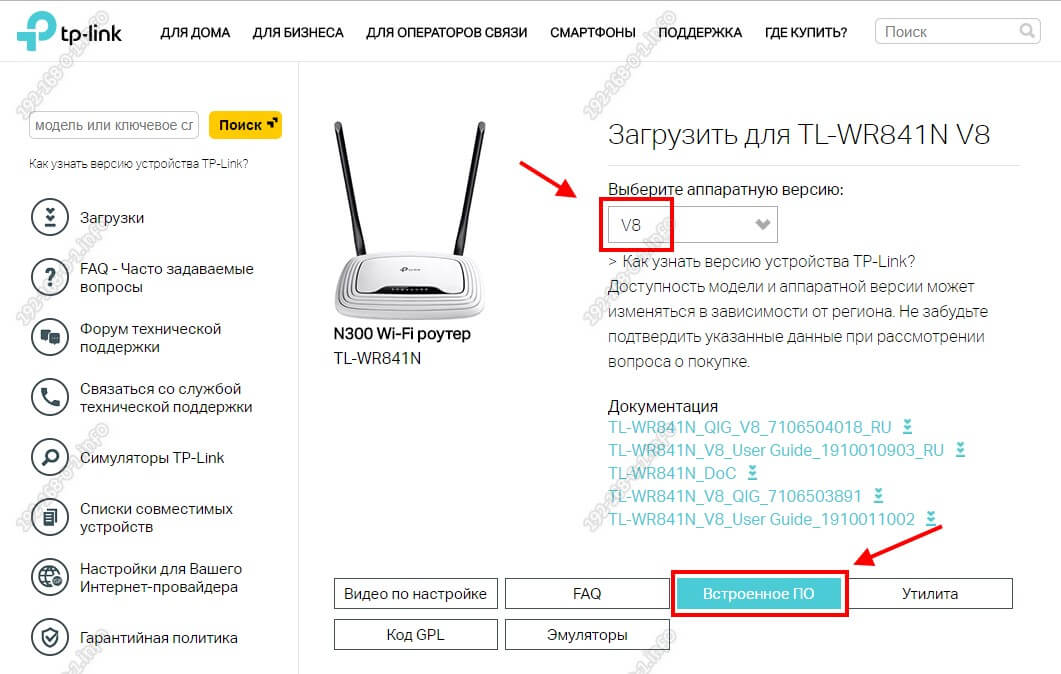 Эту прошивку следует обновить после обновления RouterOS. Более новый файл прошивки упакован в файл npk и будет доступен после обновления RouterOS.
Эту прошивку следует обновить после обновления RouterOS. Более новый файл прошивки упакован в файл npk и будет доступен после обновления RouterOS.
Команда очень простая:
[admin @ MikroTik]> обновление системного маршрутизатора Вы действительно хотите обновить прошивку? [да / нет] y 21:56:31 echo: system, info, critical Прошивка успешно обновлена, перезагрузитесь, чтобы изменения вступили в силу! [админ @ MikroTik]>
Просто введите Y в командной строке, и прошивка будет обновлена за секунды. После этой операции вам снова следует вручную перезагрузить роутер.
И скрипт автоматизации
Как я обещал вам в начале этой статьи, вы можете написать сценарий обновления и полностью автоматизировать этот процесс.Действительно, вот мой (базовый) скрипт:
# Простой сценарий обновления RouterOS
# версия 1 (09.03.2020)
# написано Срджаном Станишичем
#
# перейти в контекст обновления
/ обновление пакета системы
# установить канал
установить канал = долгосрочный
# проверить обновления
проверка обновлений
# мы можем зарегистрировать статус
: информация журнала "$ [получить статус]"
#
# проверить наличие новой версии
# если есть более новая версия, то скачайте ее и перезагрузите роутер
# вы можете опустить автоматическую перезагрузку и вместо этого отправить электронное письмо
# кроме того, мы можем опустить часть ELSE
#
: if (установленная версия! = последняя версия) do = {
скачать;
} else = {
: поставил "Система уже обновлена"
} Этот сценарий готов к использованию. Скопируйте его в текстовый файл и сохраните с расширением .rsc.
Скопируйте его в текстовый файл и сохраните с расширением .rsc.
Еще лучше, можно еще улучшить его боевую часть. Я использовал самый простой способ — скачивать новые обновления. Однако у нас есть больше возможностей. Мы можем загрузить пакеты, а затем отправить электронное письмо о том, что наш маршрутизатор готов к обновлению.
Еще мне нравится идея записывать события в системный журнал. Я добавил эту строку перед оператором if . Мы всегда будем регистрировать статус как информацию.
Последний шаг — создание запланированного задания.Мы должны выполнять этот сценарий в нерабочее время, желательно один раз в день.
А теперь ваша очередь. Используйте этот скрипт, расширьте его, поделитесь им, поставьте лайк или прокомментируйте, как вы его использовали.
Более того, я знаю, что опускаю здесь еще один вариант. Но действительно! Я намеренно предоставил вам возможность открыть это и улучшить этот сценарий. Если вам нужна помощь, сначала попробуйте этот пост.


 Регулярно создаются новые методики для взлома роутеров для подключения к Wi-Fi. Задача разработчика – обеспечить такой уровень безопасности, чтобы сетью могли пользоваться только владельцы.
Регулярно создаются новые методики для взлома роутеров для подключения к Wi-Fi. Задача разработчика – обеспечить такой уровень безопасности, чтобы сетью могли пользоваться только владельцы.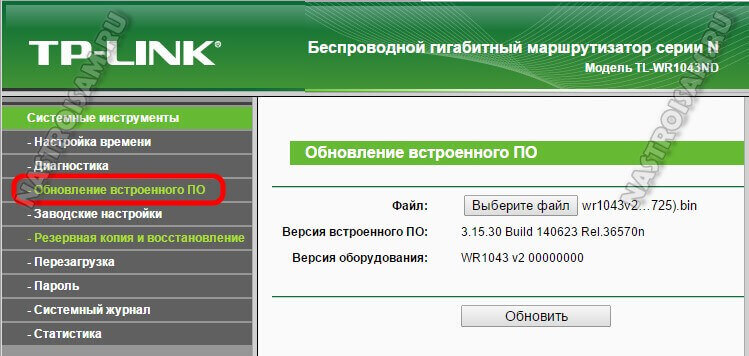
 Со сложностями, возникшими в результате, придется разбираться самостоятельно или в платных сервисных центрах.
Со сложностями, возникшими в результате, придется разбираться самостоятельно или в платных сервисных центрах.
 Правда, после этого придётся заново выполнить настройку роутера, но главное, чтобы он заработал.
Правда, после этого придётся заново выполнить настройку роутера, но главное, чтобы он заработал. Он вернулся в заводское состояние в свежем виде.
Он вернулся в заводское состояние в свежем виде. Плохая новость заключается в том, что их приложение для Android (версия 2.7.0.10652, текущая по состоянию на 6 октября 2017 г.) сообщает только о том, что программное обеспечение обновлено, но не сообщает о текущей установленной версии прошивки. На iOS не проверял.
Плохая новость заключается в том, что их приложение для Android (версия 2.7.0.10652, текущая по состоянию на 6 октября 2017 г.) сообщает только о том, что программное обеспечение обновлено, но не сообщает о текущей установленной версии прошивки. На iOS не проверял.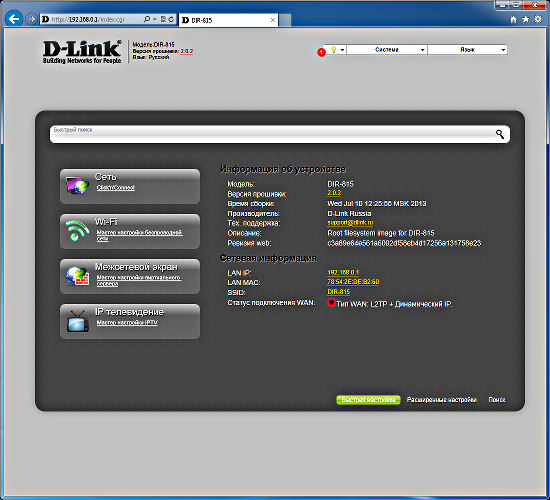

 42.6
последняя версия: 6.45.8
статус: Загружено, перезагрузите роутер для обновления
42.6
последняя версия: 6.45.8
статус: Загружено, перезагрузите роутер для обновления